
Важна! Калі на вашым прыладзе актыўны ўваход на сайты ці ў банкаўскія прыкладання з дапамогай адбітка пальца, пасля адключэння блакавання гэтая функцыя стане недаступная!
адключэнне блакіроўкі
Усе Android-прылады, у тым ліку і вытворчасці Samsung, штатна падтрымліваюць разгляданую функцыю з дапамогай прыкладання налад сістэмы.
- Адкрыйце «Настройкі» любым зручным спосабам, напрыклад, з цэтліка на адным з рабочых сталоў, і перайдзіце да пункта «Экран блакавання».
- Далей тапните «Тып блакавання экрана». Для доступу да гэтым параметры спатрэбіцца ўвесці існуючы ключ (графічны або PIN-код) альбо скарыстацца біяметрычнай аўтэнтыфікацыяй (разблакаваць прылада адбіткам пальца або па твары).
- Пасля доступу да налад выберыце пункт «Не».
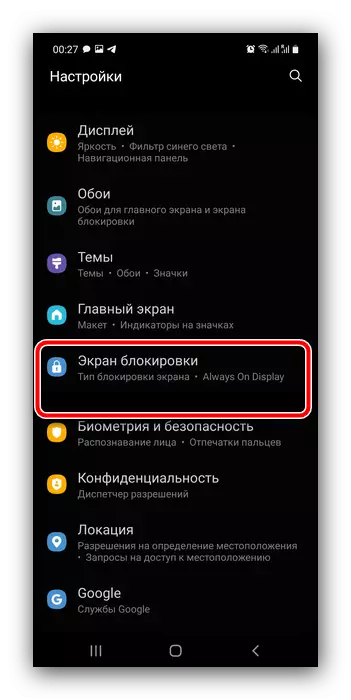


Гатова - зараз блакаванне экрана адключаная.
Рашэнне магчымых праблем
Таксама разгледзім рознага роду складанасці, якія могуць паўстаць пры выкананні апісанай вышэй аперацыі.Пароль забыты, тэлефон заблакаваны
Вельмі часта здараецца так, што прылада патрабуе пароля, без якога адключыць блакаванне немагчыма. У гэтай праблемы ёсць некалькі варыянтаў рашэння.
Сэрвіс Find My Mobile
Кампанія Samsung прапануе карыстальнікам спецыяльны сэрвіс, які дазваляе выконваць выдаленыя маніпуляцыі з девайсом, у тым ліку і скідаць блякаваньне. Для працы гэтага інструмента неабходна, каб на тэлефоне было актыўна падлучэнне да інтэрнэту, а таксама прывязаная і настроена рахунак ўдзельніка Samsung, пароль ад якой вам вядомы. Калі гэтыя патрабаванні выкананыя, выканайце наступныя дзеянні:
Галоўная старонка Find My Mobile
- Скарыстайцеся кампутарам, у браўзэры якога перайдзіце па паказанай вышэй спасылцы. Тут націсніце «Увайсці».
- Калі ласка, увядзіце уліковыя дадзеныя акаўнта, звязанага з мэтавым смартфонам.
- Пераканайцеся, што злева зверху адлюстроўваецца патрэбны девайс. Калі гэта не так, націсніце на кнопку са стрэлкай і выберыце адпаведную пазіцыю, затым пракруціць меню справа і абярыце пункт «Разблакаваць».
- Цяпер клікніце «Разблакаваць».
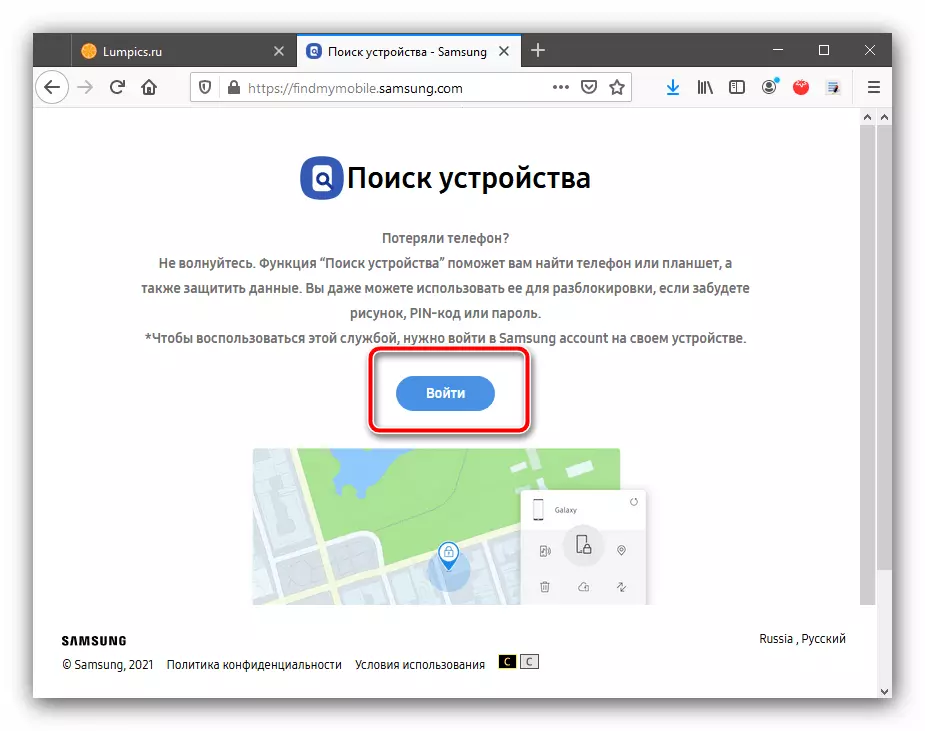
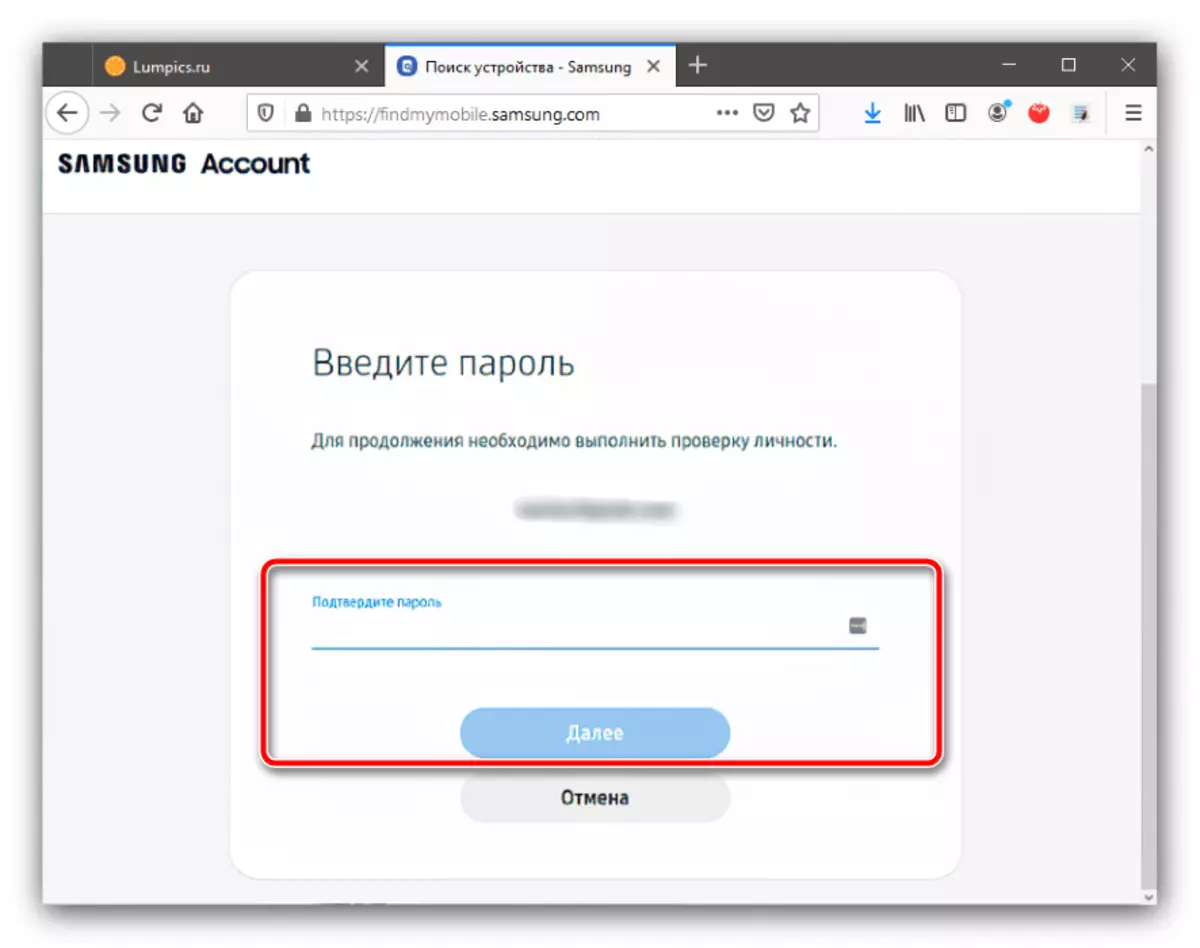
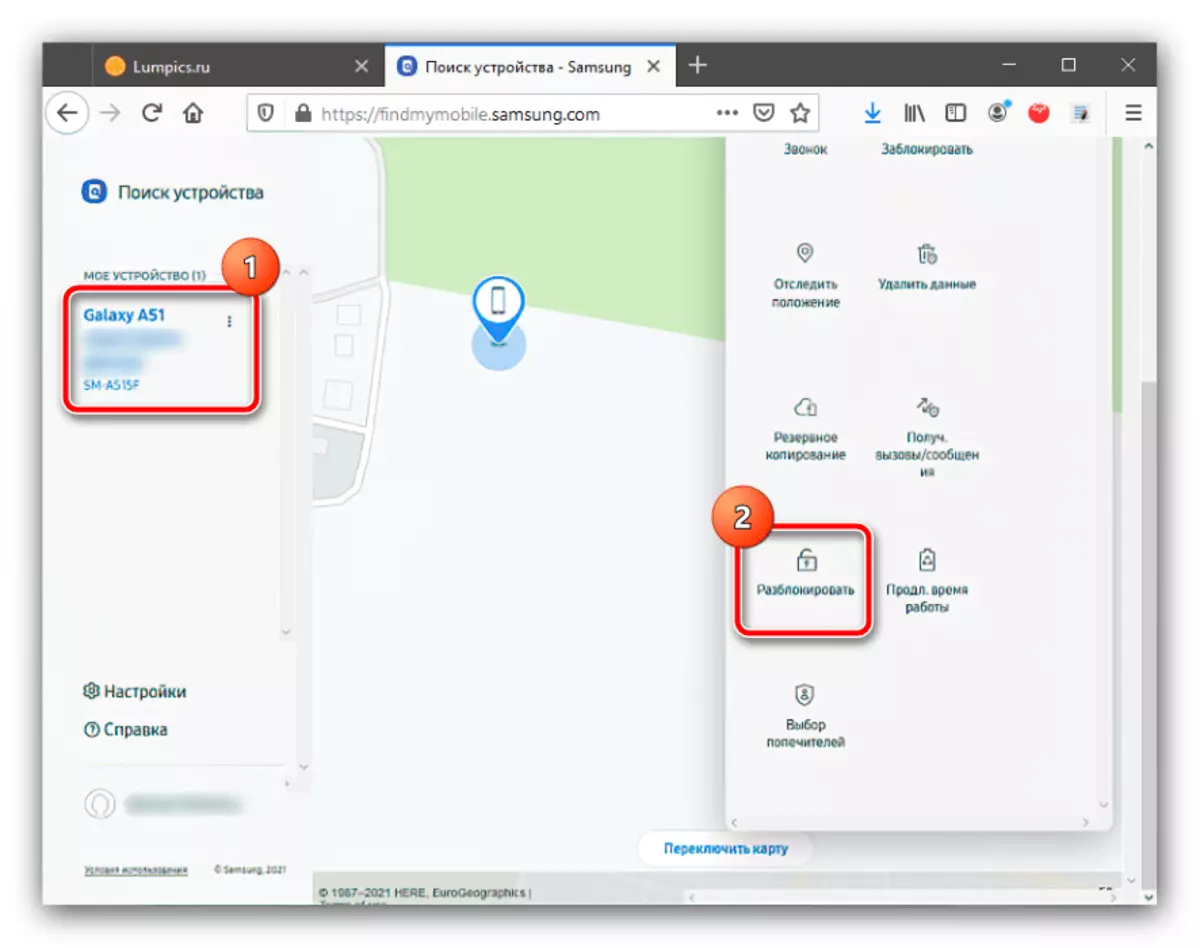
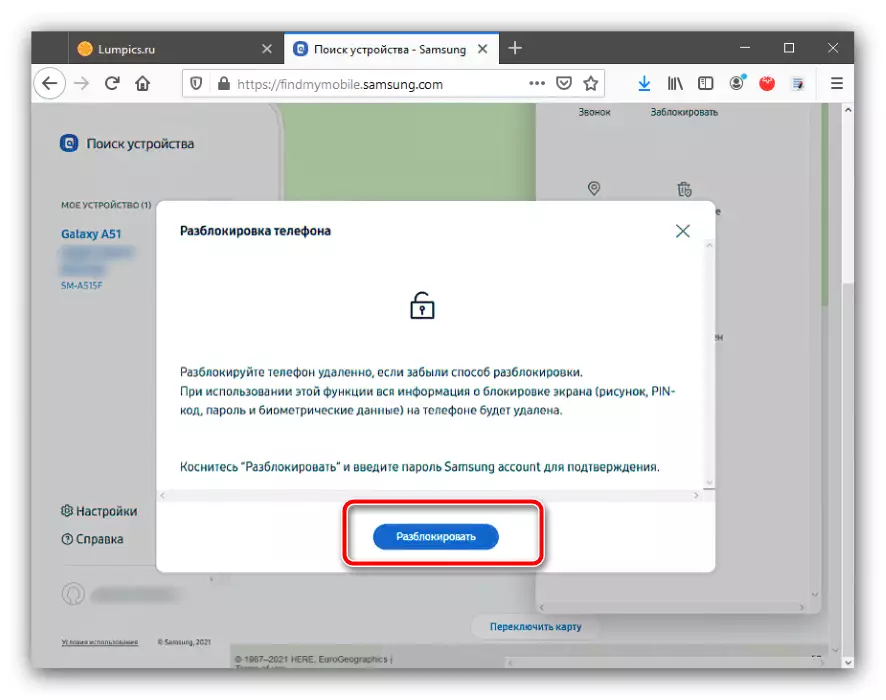
Сэрвіс папросіць паўторна ўвесці кодавую паслядоўнасць ад учётки Самсунг, пасля чаго вы зможаце зайсці ў сістэму тэлефона і адключыць патрабаванне ўводу пароля.
скід налад
У крытычных выпадках, калі важна менавіта разблакаваць девайс, а не атрымаць доступ да наяўнай на ім інфармацыі, варта скарыстацца працэдурай скіду налад на завадскія. Яе выкананне эфектыўна прыбярэ ўсе абмежаванні, але цаной страты карыстацкіх дадзеных. Бо доступу да сістэмы ў нас няма, выконваць працэдуру спатрэбіцца праз рекавери - для гэтага скарыстайцеся адпаведнымі інструкцыямі ў артыкуле далей.
Больш падрабязна: Як скінуць да заводскіх налад тэлефон Samsung
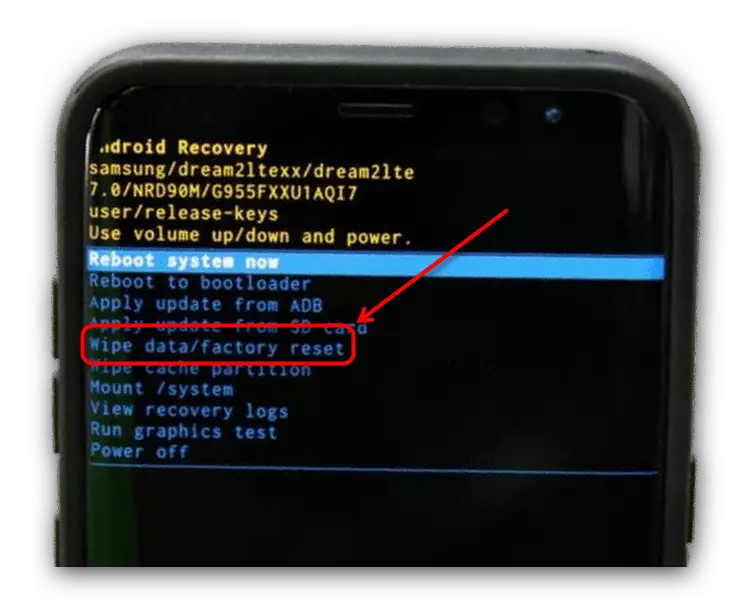
Блакаванне не здымаецца
Часам бывае так, што ў меню «Тып блакавання» пункт «Не» недаступны, і можна выбраць толькі адзін з варыянтаў абароны (графічны ключ, ПІН, пароль або біяметрыі). Гэта азначае, што ў сістэме актыўны пэўны софт, у прыватнасці, сродак, для працы якога патрабуюцца адміністратарскія правы, а таксама наяўнасць у сховішча пэўных сертыфікатаў бяспекі. Вырашыць гэтую праблему можна выдаленнем аднаго або некалькіх элементаў.
Адключэнне правоў адміністратара
Магчыма, парамэтры блякаваньня экрана зачыненыя з-за патрабаванняў нейкага з прыкладанняў з правамі адміністратара. Паспрабуйце часова іх адключыць па інструкцыі далей.
- Перайдзіце ў сістэмныя налады OneUI і абярыце пункт «Біяметрыя і бясьпека».
- Тут перайдзіце да меню «Іншыя параметры бяспекі».
- Скарыстайцеся пунктам «Адміністратары прылады».
- Тапните па першай з наяўных пазіцый.
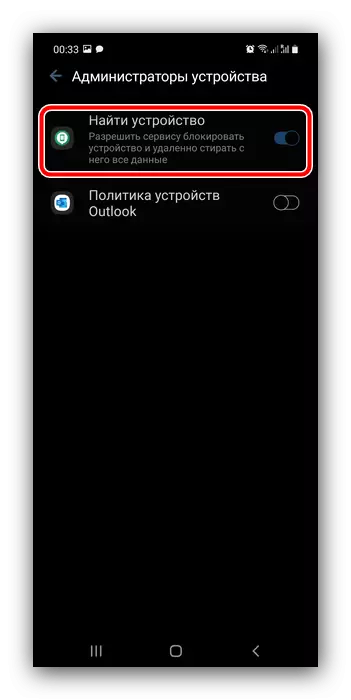
Далей скарыстайцеся элементам «Выключыць».
- Вы вернецеся ў папярэдняе акно, а адзнака насупраць абранай праграмы знікне.
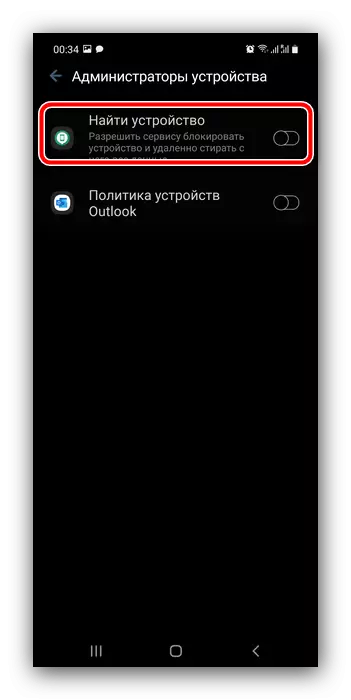
Па метадзе з кроку 5 адключыце ўсе адміністратарскія праграмы, затым паспрабуйце дэактываваць блякаваньне.
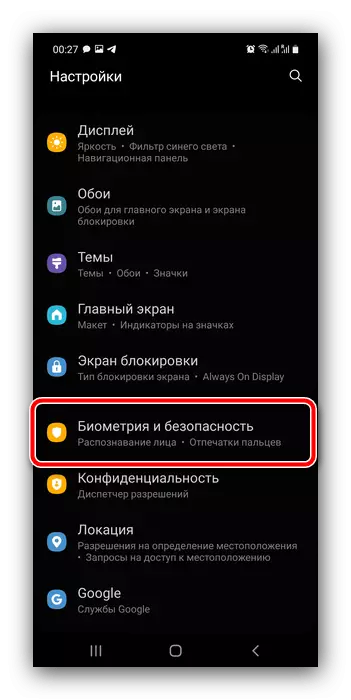
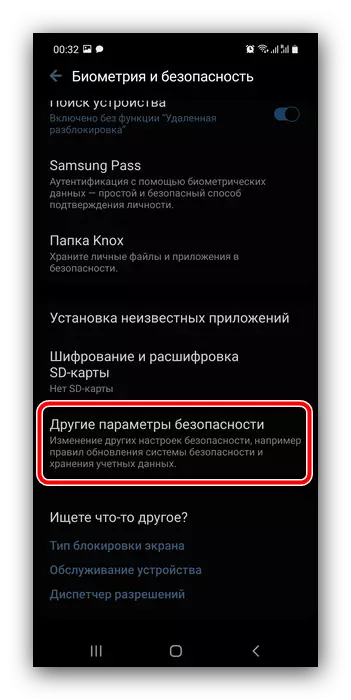
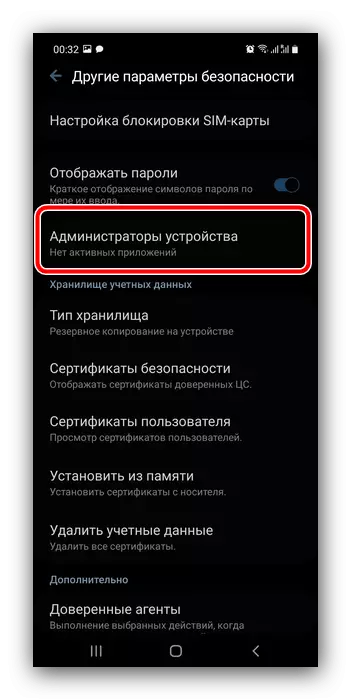

Выдаленне сертыфікатаў бяспекі
Пэўныя праграмы (напрыклад, антывірусы або сродкі бацькоўскага кантролю) дадаткова усталёўваюць у сістэму сертыфікаты бяспекі, якія могуць забараняць зняцце блакавання экрана. Калі ні адзін з папярэдніх метадаў рашэння разгляданай праблемы не дапамог, вельмі верагодна, што прычына крыецца менавіта ў сродках дадатковай абароны. Іх можна выдаліць, для гэтага паўтарыце крокі 1-2 папярэдняй інструкцыі, але цяпер выберыце «Выдаліць уліковыя дадзеныя» ў блоку «Сховішча ўліковых дадзеных".
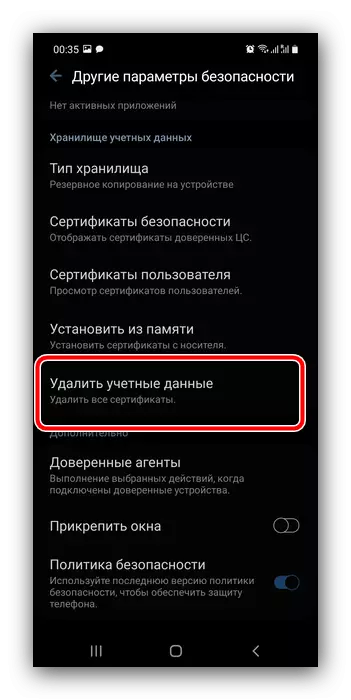
Пацвердзіце аперацыю.
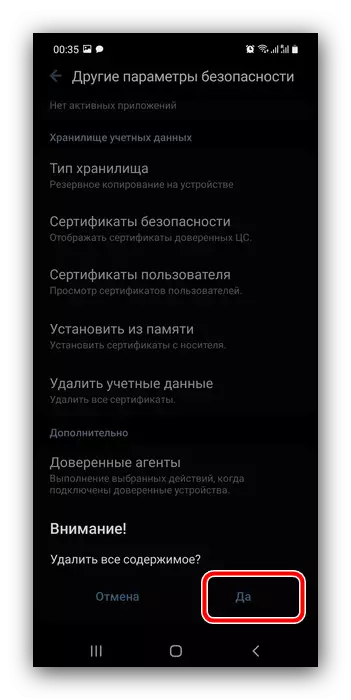
Зараз пасля выдалення сертыфікатаў праблема павінна быць ліквідаваная.
Расшифрование прылады
Апошняй прычынай, па якой не атрымліваецца адключыць блакаванне, нярэдка з'яўляецца актыўнае шыфраванне памяці смартфона: гэтая опцыя бяспекі напрамую ўплывае на даступнасць неабходных параметраў. Паўтарыце крокі 1-2 інструкцыі адключэння адміністратараў і паглядзіце на стан пунктаў у блоку «Шыфраванне». Калі ёсць опцыя «Расшыфраваць прыладу», скарыстайцеся ёю.
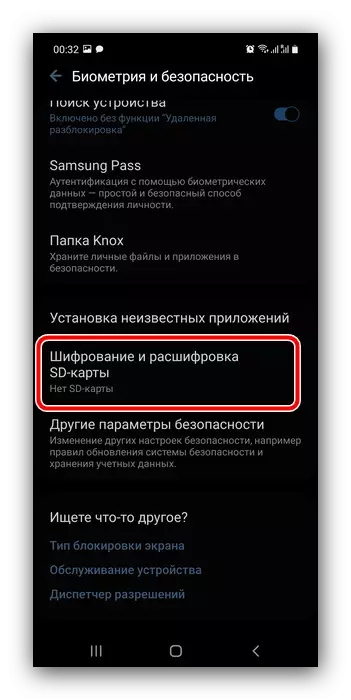
Па заканчэнні працэдуры праверце, ці можаце адключыць блакаванне экрана. Хутчэй за ўсё, на гэты раз аперацыя павінна завяршыцца ўдала.
